Hoe een app op een Amazon Fire TV-stick te verwijderen
De stappen in deze handleiding laten u zien hoe u een app van uw Amazon Fire TV Stick verwijdert of verwijdert.
- Selecteer de optie Instellingen bovenaan het scherm.
- Kies de optie Toepassingen .
- Selecteer de optie Geïnstalleerde applicaties beheren .
- Kies de app die u wilt verwijderen.
- Selecteer de optie Verwijderen .
- Bevestig dat je de app wilt verwijderen.
Uw Amazon Fire TV Stick bevat veel functies die hem het centrale onderdeel van uw home-entertainmentsysteem kunnen maken. Een van deze functies is de mogelijkheid om extra apps op het apparaat te downloaden en te installeren.
Met deze apps kun je games spelen, video's streamen van andere streamingdiensten en meer. Maar misschien merk je dat je een aantal apps hebt geïnstalleerd die je niet gebruikt of dat je onvoldoende ruimte hebt. Onze tutorial hieronder laat zien hoe je een app op de Amazon Fire TV Stick verwijdert als je die app niet meer nodig hebt.
Hoe een app op een Amazon Fire TV-stick te verwijderen
De stappen in dit artikel zijn uitgevoerd op een Amazon Fire TV Stick 4K, maar werken ook op de meeste andere versies van het apparaat. Houd er rekening mee dat u een verwijderde app later opnieuw kunt installeren als u besluit dat u deze opnieuw wilt gebruiken, op voorwaarde dat deze nog steeds beschikbaar is in de app store.
Stap 1: Navigeer naar het Home-menu op de Fire Stick en selecteer vervolgens het tabblad Instellingen boven aan het scherm.

Stap 2: Blader naar rechts en kies de optie Toepassingen .
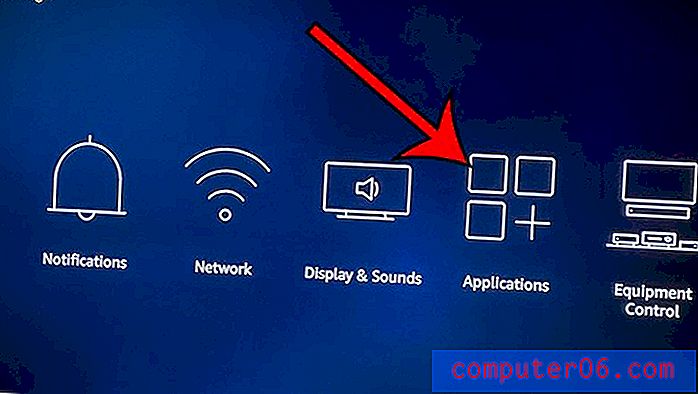
Stap 3: Scroll naar beneden en selecteer Beheer geïnstalleerde applicaties .
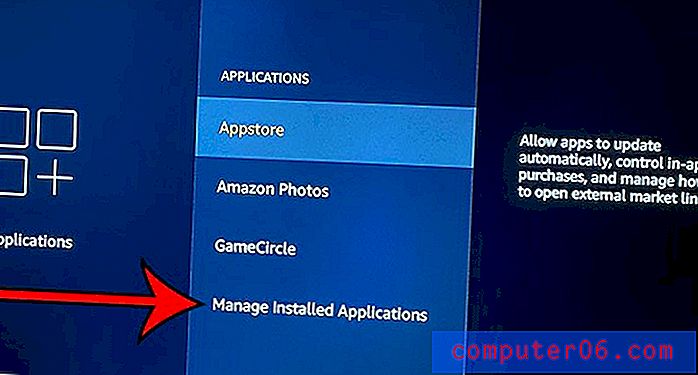
Stap 4: Kies de app die u wilt verwijderen.
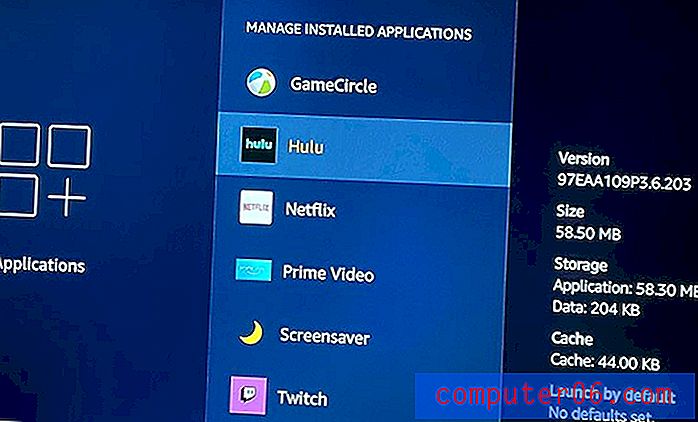
Stap 5: Selecteer de optie Verwijderen .
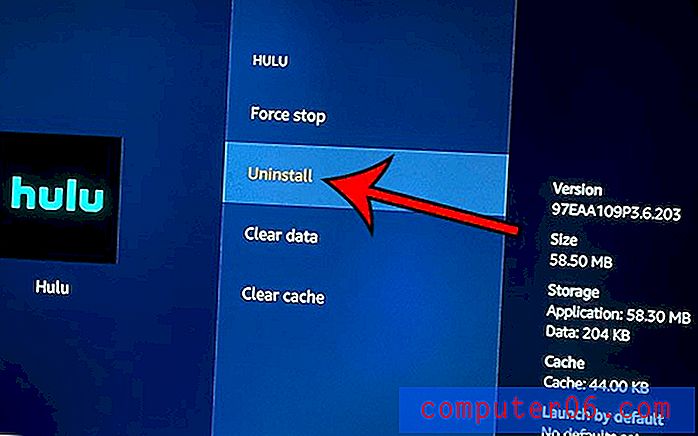
Stap 6: Bevestig dat u de app wilt verwijderen.
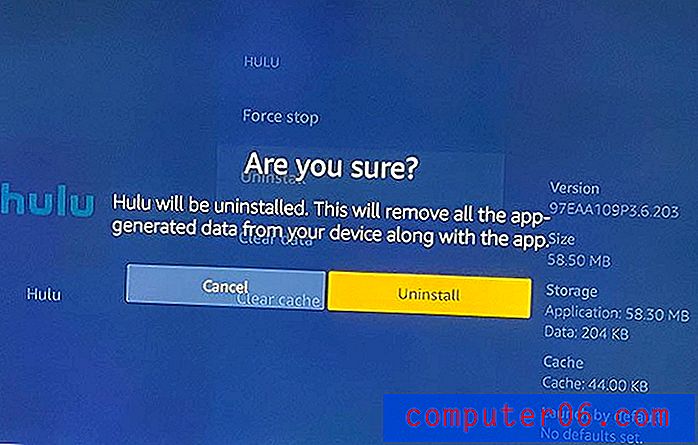
Heb je een aantal Echo Dots in huis en wil je ze allemaal op hetzelfde nummer kunnen spelen? Ontdek hoe u een luidsprekergroep kunt maken en gemakkelijk dezelfde sterke streaming kunt hebben vanaf meerdere punten.



